Każda drukarka 3D FFF (Fused Filament Fabrication) wymaga kalibracji pierwszej warstwy, która ustawia odstęp między końcówką dyszy a powierzchnią druku w osi pionowej (Z). W niektórych przypadkach ta odległość wymaga niewielkich korekcji i na taką okazję mamy opcję nazwaną "Live Adjust Z" (ze względu na to, że regulacja odbywa się "na żywo", podczas drukowania pierwszej warstwy). Precyzyjna regulacja ma przede wszystkim ma celu zwiększenie przyczepności wydruku do powierzchni.
Jak to działa?
Ważnych jest kilka kwestii:
- domyślna wartość to zero (0.000) dla wszystkich drukarek
- aby zbliżyć dyszę do stołu, obracaj pokrętło w lewo (przeciwnie do ruchu wskazówek zegara), co przełoży się na odsuwanie wartości liczbowej od zera (np. -0.500 => -0.600 => -0.700...)
- aby oddalić dyszę od stołu, obracaj pokrętło w prawo (zgodnie z ruchem wskazówek zegara), co przełoży się na zbliżanie wartości liczbowej do zera (np. -0.700 => -0.600 => -0.500...)
Typowe wartości kalibracji Live Adjust Z mieszczą się w zakresie -1.500 do -0.200. Wejście w wartości dodatnie (powyżej zera) jest niemożliwe i wskazywałoby na problemy z czujnikiem poziomowania stołu (M.I.N.D.A., P.I.N.D.A., SuperPINDA) lub jego niewłaściwe ustawienie.
W prawidłowo zmontowanej drukarce czujnik poziomowania powinien być umieszczony zawsze nieznacznie powyżej końcówki dyszy, nigdy na równo lub poniżej (spójrz na poniższą ilustrację). Dokładna pozycja może się lekko różnić - przejrzyj ostatni rozdział instrukcji montażu swojej drukarki, aby ustawić ją odpowiednio.
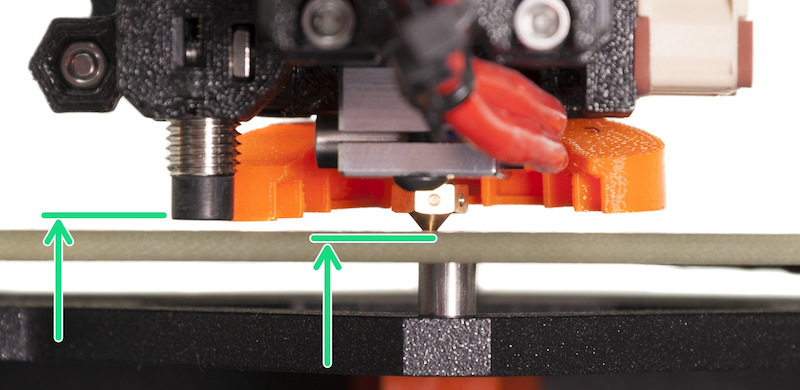
Przykład - ekstruder MK3S
Live Adjust Z (podczas drukowania)
Najpopularniejszym podejściem jest regulacja Live Adjust Z podczas drukowania. Przejdź do Menu LCD -> Live Adjust Z. Wyświetli się wartość Live Adjust Z ustawiona podczas kalibracji pierwszej warstwy. Możesz zmienić ją obracając pokrętło.
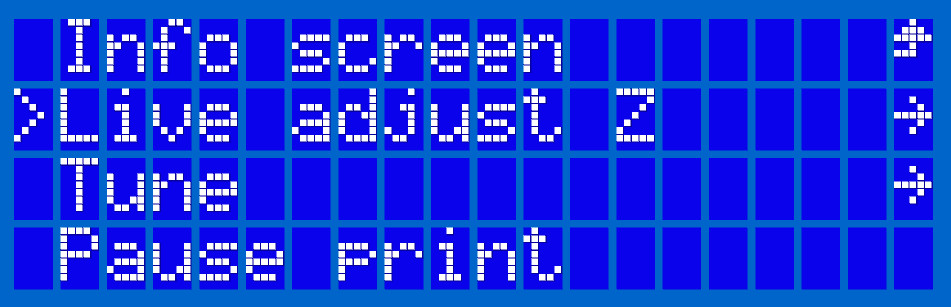
Przykład - menu MK3S
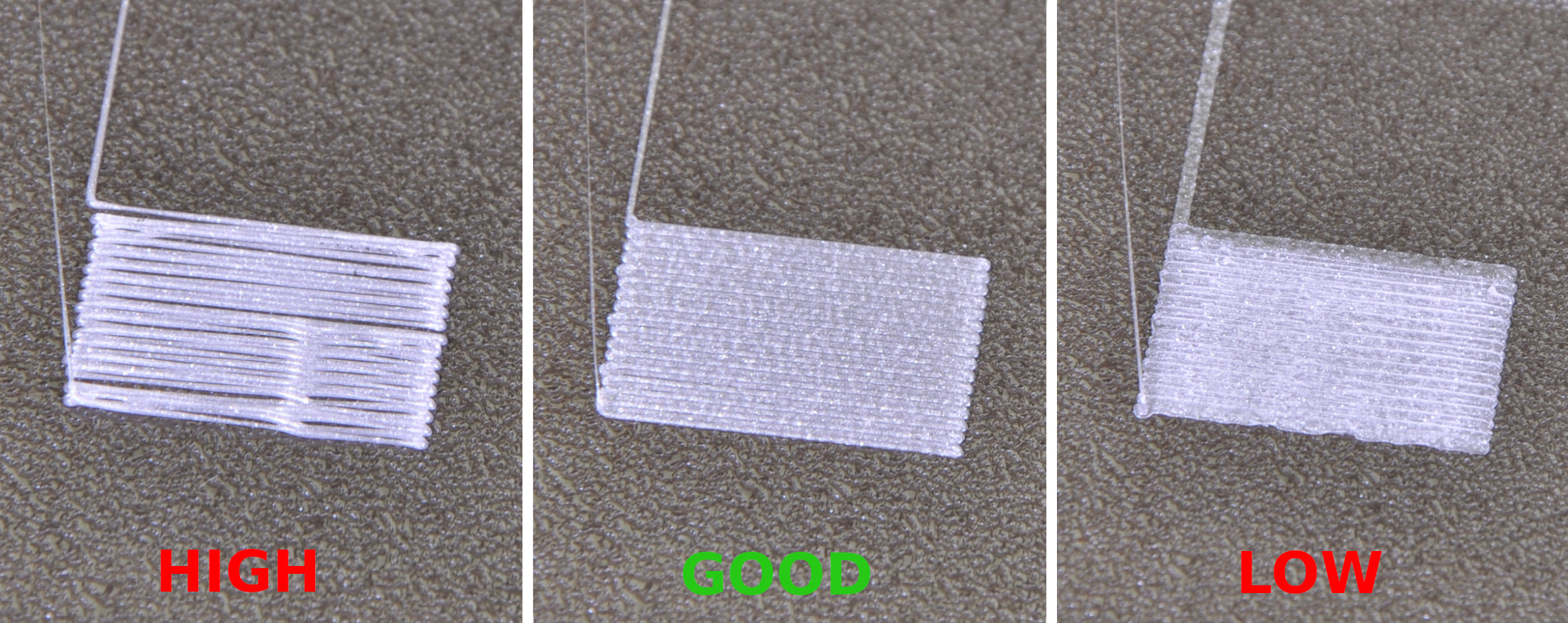
Live Adjust Z (przed wydrukiem)
Możesz również ustawić Live Z, gdy drukarka nie drukuje. Wejdź w menu LCD -> Ustawienia -> Live Adjust Z. Wyświetli się wartość Live Adjust Z ustawiona podczas kalibracji pierwszej warstwy. Możesz zmienić ją obracając pokrętło.
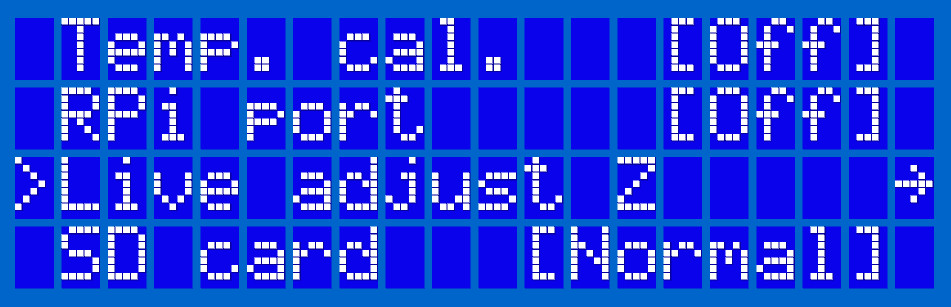
Przykład - menu MK3S
Funkcja Live Adjust Z służy jedynie dokładnej kalibracji odległości dyszy od stołu. Na przykład PETG i inne materiały wymagające wysokich temperatur potrzebują być delikatnie mocniej wprasowane w powierzchnię stołu, ponieważ mają tendencję do podwijania się, w porównaniu np. z PLA. Jeśli ekstruder (głowica) był wymieniany lub rozkręcany, przejdź do procedury Kalibracja pierwszej warstwy (i3).
Live Adjust Z (czujnik tensometryczny)
Prusa CORE One i Original Prusa MK4/S, MK3.9 oraz XL są wyposażone w czujnik tensometryczny, który automatycznie skalibruje pierwszą warstwę.
W przypadku potrzeby dodatkowego dostrojenia jej, możesz nacisnąć i przytrzymać pokrętło podczas drukowania pierwszej warstwy. W takim przypadku ustawienie Live Adjust Z nie zostanie zapisane do następnego wydruku.
Wartość tę można również ustawić w PrusaSlicerze, w sekcji Drukarki -> Ogólne -> Z offset, gdzie wartość ujemna oznacza bardziej spłaszczoną pierwszą warstwę i odwrotnie. Wartość ta jest specyficzna dla G-code, w którym jest ustawiona.
Jeżeli masz powtarzające się problemy z pierwszą warstwą w drukarce Prusa z czujnikiem tensometrycznym, zapoznaj się z ilustracjami w artykule opisującym rozwiązywanie problemów z pierwszą warstwą.